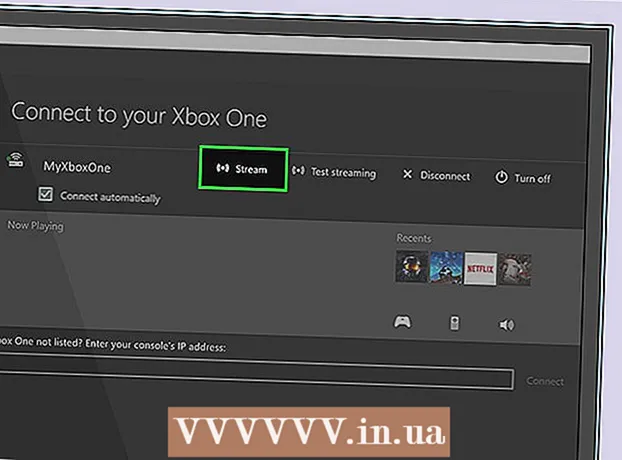লেখক:
Gregory Harris
সৃষ্টির তারিখ:
7 এপ্রিল 2021
আপডেটের তারিখ:
1 জুলাই 2024

কন্টেন্ট
- ধাপ
- 4 এর অংশ 1: আপনার মোবাইল হটস্পট সক্রিয় করা
- 4 এর অংশ 2: ডিভাইস ম্যানেজমেন্ট
- 4 এর মধ্যে 3 য় অংশ: আপনার হটস্পট রক্ষা করুন
- 4 এর 4 টি অংশ: একটি মোবাইল হটস্পটের সাথে সংযোগ স্থাপন
আধুনিক প্রযুক্তি যেকোনো সময় একটি মোবাইল ফোনকে বেতার মডেম হিসেবে ব্যবহার করা সম্ভব করে তোলে। আপনি যদি আপনার ফোনের ডেটা কানেকশন শেয়ার করেন, আপনি অন্য গ্যাজেট (ট্যাবলেট, ল্যাপটপ, বা অন্য মোবাইল ফোন) থেকে ইন্টারনেট ব্যবহার করতে পারেন। এটি কীভাবে কাজ করে তা জানতে, নীচের পদক্ষেপগুলি দেখুন।
ধাপ
4 এর অংশ 1: আপনার মোবাইল হটস্পট সক্রিয় করা
 1 মোবাইল ডেটা চালু করুন।
1 মোবাইল ডেটা চালু করুন।- স্ক্রিনের উপর থেকে একেবারে নিচের দিকে সোয়াইপ করে বিজ্ঞপ্তি প্যানেলটি স্লাইড করুন।
- এটি চালু করতে স্ক্রিনের শীর্ষে পোর্টেবল হটস্পট আইকনটি আলতো চাপুন।
 2 ওপেন সেটিংস. আপনি অ্যাপ্লিকেশন মেনু থেকে সেটিংস আইকন অ্যাক্সেস করতে পারেন।
2 ওপেন সেটিংস. আপনি অ্যাপ্লিকেশন মেনু থেকে সেটিংস আইকন অ্যাক্সেস করতে পারেন।  3 ওয়্যারলেস এবং নেটওয়ার্কগুলিতে ক্লিক করুন। যদি আপনার সেটিংসে কোন ওয়্যারলেস নেটওয়ার্ক বিভাগ না থাকে, তাহলে যোগাযোগ বিভাগটি খুঁজুন।
3 ওয়্যারলেস এবং নেটওয়ার্কগুলিতে ক্লিক করুন। যদি আপনার সেটিংসে কোন ওয়্যারলেস নেটওয়ার্ক বিভাগ না থাকে, তাহলে যোগাযোগ বিভাগটি খুঁজুন।  4 মডেম এবং অ্যাক্সেস পয়েন্ট নির্বাচন করুন।
4 মডেম এবং অ্যাক্সেস পয়েন্ট নির্বাচন করুন। 5 পোর্টেবল ওয়াই-ফাই হটস্পট ট্যাপ করুন। আপনি যদি পোর্টেবল ওয়াই-ফাই হটস্পট ক্ষেত্রের পাশে একটি চেক চিহ্ন দেখতে পান, তাহলে আপনি সফলভাবে ওয়াই-ফাই হটস্পট চালু করেছেন।
5 পোর্টেবল ওয়াই-ফাই হটস্পট ট্যাপ করুন। আপনি যদি পোর্টেবল ওয়াই-ফাই হটস্পট ক্ষেত্রের পাশে একটি চেক চিহ্ন দেখতে পান, তাহলে আপনি সফলভাবে ওয়াই-ফাই হটস্পট চালু করেছেন।
4 এর অংশ 2: ডিভাইস ম্যানেজমেন্ট
 1 অ্যাক্সেস পয়েন্ট মেনু খুলুন। পোর্টেবল ওয়াই-ফাই হটস্পট বিকল্পগুলি যেখানে আপনি এটি চালু করেছেন সেখানে আলতো চাপুন।
1 অ্যাক্সেস পয়েন্ট মেনু খুলুন। পোর্টেবল ওয়াই-ফাই হটস্পট বিকল্পগুলি যেখানে আপনি এটি চালু করেছেন সেখানে আলতো চাপুন।  2 ডিভাইসগুলিকে অনুমতি দিন নির্বাচন করুন। এটি পর্দার নিচের বাম দিকে।
2 ডিভাইসগুলিকে অনুমতি দিন নির্বাচন করুন। এটি পর্দার নিচের বাম দিকে।  3 কোন ডিভাইসগুলিকে সংযোগ করার অনুমতি দেওয়া হয় তা নির্ধারণ করুন। আপনি যদি আপনার সাথে সংযুক্ত হতে পারে এমন ডিভাইসের সংখ্যা নিয়ন্ত্রণ করতে চান, তাহলে স্ক্রিনের শীর্ষে + আইকনটি আলতো চাপুন।
3 কোন ডিভাইসগুলিকে সংযোগ করার অনুমতি দেওয়া হয় তা নির্ধারণ করুন। আপনি যদি আপনার সাথে সংযুক্ত হতে পারে এমন ডিভাইসের সংখ্যা নিয়ন্ত্রণ করতে চান, তাহলে স্ক্রিনের শীর্ষে + আইকনটি আলতো চাপুন। - ডিভাইসের নাম এবং ডিভাইসের MAC ঠিকানা লিখুন।
- ঠিক আছে ক্লিক করুন।
4 এর মধ্যে 3 য় অংশ: আপনার হটস্পট রক্ষা করুন
 1 অ্যাক্সেস পয়েন্ট মেনু খুলুন। সেট আপ ট্যাপ করুন এবং পোর্টেবল ওয়াই-ফাই হটস্পট পরিচালনা করুন যেখানে আপনি এটি চালু করেছেন।
1 অ্যাক্সেস পয়েন্ট মেনু খুলুন। সেট আপ ট্যাপ করুন এবং পোর্টেবল ওয়াই-ফাই হটস্পট পরিচালনা করুন যেখানে আপনি এটি চালু করেছেন।  2 কাস্টমাইজ নির্বাচন করুন। এটি পর্দার নিচের-ডান অর্ধেক।
2 কাস্টমাইজ নির্বাচন করুন। এটি পর্দার নিচের-ডান অর্ধেক।  3 আপনার পছন্দের নেটওয়ার্কের নাম লিখুন। SSID ক্ষেত্রটিতে আলতো চাপুন এবং আপনার পছন্দের নেটওয়ার্কের নাম লিখুন।
3 আপনার পছন্দের নেটওয়ার্কের নাম লিখুন। SSID ক্ষেত্রটিতে আলতো চাপুন এবং আপনার পছন্দের নেটওয়ার্কের নাম লিখুন।  4 নিরাপত্তা নির্বাচন করুন।
4 নিরাপত্তা নির্বাচন করুন।- অ্যাক্সেস পয়েন্টের জন্য পাসওয়ার্ড সেট করতে না চাইলে ড্রপ-ডাউন তালিকা থেকে নিরাপদ নয় নির্বাচন করুন।
- যদি আপনি অ্যাক্সেস পয়েন্টের জন্য একটি পাসওয়ার্ড সেট করতে চান তবে WPA2-PSK নির্বাচন করুন।
 5 পাসওয়ার্ড লিখুন. যদি আপনি অ্যাক্সেস পয়েন্টে একটি পাসওয়ার্ড সেট করা বেছে নেন, একটি পাসওয়ার্ড ক্ষেত্র প্রদর্শিত হবে।
5 পাসওয়ার্ড লিখুন. যদি আপনি অ্যাক্সেস পয়েন্টে একটি পাসওয়ার্ড সেট করা বেছে নেন, একটি পাসওয়ার্ড ক্ষেত্র প্রদর্শিত হবে। - ক্ষেত্রটিতে আলতো চাপুন এবং আপনার পছন্দের পাসওয়ার্ড লিখুন।
- সেভ ট্যাপ করুন।
4 এর 4 টি অংশ: একটি মোবাইল হটস্পটের সাথে সংযোগ স্থাপন
 1 আপনার অন্যান্য ডিভাইসে ওয়াই-ফাই চালু করুন। ওয়াই-ফাই আইকনটি সাধারণত আপনার হোম পেজে বিজ্ঞপ্তি ড্রপ-ডাউন বারের প্রথম আইকন।
1 আপনার অন্যান্য ডিভাইসে ওয়াই-ফাই চালু করুন। ওয়াই-ফাই আইকনটি সাধারণত আপনার হোম পেজে বিজ্ঞপ্তি ড্রপ-ডাউন বারের প্রথম আইকন।  2 নেটওয়ার্কের তালিকা থেকে মোবাইল হটস্পটের নাম নির্বাচন করুন। আপনি যে ডিভাইসটি ব্যবহার করছেন তার উপর নির্ভর করে, উপলব্ধ নেটওয়ার্কগুলির তালিকা খুলুন এবং কেবল মোবাইল হটস্পটের নাম নির্বাচন করুন।
2 নেটওয়ার্কের তালিকা থেকে মোবাইল হটস্পটের নাম নির্বাচন করুন। আপনি যে ডিভাইসটি ব্যবহার করছেন তার উপর নির্ভর করে, উপলব্ধ নেটওয়ার্কগুলির তালিকা খুলুন এবং কেবল মোবাইল হটস্পটের নাম নির্বাচন করুন।  3 পাসওয়ার্ড লিখুন. যদি নেটওয়ার্কে পাসওয়ার্ডের প্রয়োজন হয় তবে কেবল এটি লিখুন এবং এন্টার টিপুন। আপনাকে অবশ্যই ইন্টারনেটের সাথে সংযুক্ত থাকতে হবে।
3 পাসওয়ার্ড লিখুন. যদি নেটওয়ার্কে পাসওয়ার্ডের প্রয়োজন হয় তবে কেবল এটি লিখুন এবং এন্টার টিপুন। আপনাকে অবশ্যই ইন্টারনেটের সাথে সংযুক্ত থাকতে হবে।  4 সংযোগ চেক করুন। শুধু আপনার পছন্দের ব্রাউজারটি খুলুন এবং যে কোন ওয়েবসাইটে প্রবেশ করুন। আপনি যদি সাইটটি অ্যাক্সেস করতে সক্ষম হন তবে সংযোগটি সফল হয়েছিল।
4 সংযোগ চেক করুন। শুধু আপনার পছন্দের ব্রাউজারটি খুলুন এবং যে কোন ওয়েবসাইটে প্রবেশ করুন। আপনি যদি সাইটটি অ্যাক্সেস করতে সক্ষম হন তবে সংযোগটি সফল হয়েছিল।